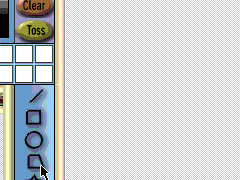Curve モルフを使う
Curve モルフの動作を理解するのには、その親戚である Polygon モルフの挙動を知るのが早道です。Polygon モルフは、Curve モルフの隣(Supplies フラップ)にあります。取り出したときは中が色塗られた三角形です。shift クリックでハンドラ(黄色い丸と緑の四角)を呼び出すことができ、丸をドラッグすると曲がり角の位置を、緑の三角をクリック&ドラッグすると曲がり角の数を増やしてその位置を移動することができます。曲がり角を減らすには、近接する丸にドラッグしている曲がり角を示す丸を重ねます。とりあえず、すでにご存じのこととは思いますが、ここまで試してみてください。--sumim - 2002-04-15, 10:03:52
もしよければ、この「Morphic で絵を描きたい」を続けてもらえますか。
keep で複数の部分の絵を保存(グループ化)したとき、一部の絵だけ toss する方法は存在しますか? また、できたいくつかの部品をグループ化して keep したいのですが可能でしょうか? --heididorf - 2002-04-15, 14:07:16
- 「グループ化」とは、絵の部分をそれぞれ独立したSketchMorphにしておいて、それらを複数のモルフを組み合わせてひとつのモルフにするの「■サブモルフ化」を参考に組み合わせたということでしょうか。これは良い方法だと思います。絵の一部分だけを消すには、コマンド+クリックを「繰り返して」もしくは、shift + コマンド + クリックで (--sumim)、消したいSketchMorphにハロを出してから、ドラッグ&ドロップのみでスクリプトを組む(前編)の「■ Morph を消す」の方法で消すことができます。--abee - 2002-04-15, 15:15:47
- 「グループ化して keep」とは、サブモルフ化された絵を、1つのSketchMorphとして扱いたいということでしょうか。たぶんいくつか方法があると思いますが、思いついたものをひとつご紹介します。
まず、サブモルフ化されたSketchにハロを出し、左上の赤ハロのメニューから「copy & paint」「copy to paste buffer」を選びます。次に、背景でクリックしてWorldメニューを出し、「new morph...」「from paste buffer」を選びます。すると、新しいSketchMorphが開きます。--abee - 2002-04-15, 15:36:37
ふと、思ったのですが、heididorf さんはこれ(次図、ペイントツールの中でのポリゴン描画機能)のことを言っていませんか? なんか話がかみ合わないので…(^_^;)。--sumim - 2002-04-15, 16:55:00
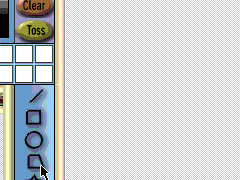
いや…。それなら Curve の話はでないはずだしなぁ…。????--sumim - 2002-04-15, 16:58:18
- よかったら、具体的に
なにがやりたくて(これについては、犬なんかを描きたいということを、了解しています)、ご自身では実際にどんな操作をして、画面ではこんなふうになったけど、ここで本当はこうしたい…というふうに順を追って詳しく書いてもらえるとフォローしやすいです。--sumim - 2002-04-15, 17:04:00
- 専門用語(?)は無理して使わなくてもよいです。画面に残したい、画面から消したい、複数の絵を一緒に動かしたい、黄色い丸、画面の下の赤いベロみたいなの、引っぱり出す…といった感じで見た目そのまま、直感的な表現で結構です。--sumim - 2002-04-15, 18:12:34
ここまでお相手いただき恐縮しています。
自分の頭には、ドロー系ソフトの操作イメージがあります。-- だからうまくいかない !!
Morphi Catalog の curve を まず、画面に起きます。この図を shift を押しながらクリックすると、基本は黄丸と緑三角が3個ずつ存在します(ハンドラーというんですね) この、ハンドラーを動かして、作りたい形を作っていくわけですね。絵心があれば、筆を使って描くんでしょうが、それより自分は、ハンドラーを動かして描けたらうれしいです。
で、Morphi は、動かしていくと、適当にハンドラーが増えていきますよね、自分のイメージでは、このハンドラーを、消すことで形が変わることを期待しています。--ここが間違いではないでしょうか??
いくつかの、部品をつくって最後に、適当に画面に配置して最後は、グループ化して完成できたらいいなと考えています。
この curve は、ドローソフトの、なめらかな頂点と、角っとした頂点といった分類で、丸、三角があるんじゃなくて、順番に丸 四角 丸 四角.. とあるので、根本的に違うんですよね。
とりあえず、教えていただいたペイントで絵は描いてみました。
頭だけ描いて、この頭を左右に降る script に挑戦中です。 --heididorf - 2002-04-15, 18:28:52
- すばらしいです。そんなふうに書いていただけると状況が目に浮かびます。とりあえず、Polygon モルフで、次に Curve モルフで好きなカタチを作っている絵を作って、後でアップしてみます。お待ちください。--sumim - 2002-04-15, 19:15:26
- ところで、「アニメーション」のほうは大丈夫ですか? Supplies フラップの Holder というのを使います。まあ、こちらもわからなければ聞いてください。--sumim - 2002-04-15, 19:27:23
テレビでみていた、アメリカの子供は、簡単にアニメ動かしていましたががなぜそんなに上手に動かせるの、、、アラン先生が教えか上手なの ^^ (^^#)
頭を動かすには、ぐるぐる1周する頭はないので(そんなの可愛そう、、)
とりあえず、絵の上でマウスをクリックしたら(mouse down) 今自分がどっちの方向にふってるのかの変数を用意して、右のある方向にきたら、方向変数を変更して、左にふるように、左のある方向にきたらまた逆向きにしたらいいわけですが、この変数の設定は、script を手うちしないとだめですよね。Smalltalkがわかんないので、さてどうしたもんか。
- いや、タイルスクリプティングでほとんどのことは(見た目が不格好になったり、工夫が必要だったりしますが、それさえ我慢すれば)可能ですよ。--sumim - 2002-04-15, 20:00:00
これができたら、足と手ですね、、--heididorf - 2002-04-15, 19:40:39
- アニメーションの方法については下を見てみてください。--sumim - 2002-04-15, 20:00:00
まだお聞きしていいですか?
embed into --> world しかないのでグループ(サブモルフ)化できないのです。
kao , front-lef1 , front-leg2 , back-leg1 , back-leg2 , body という部品をつくりました。
すべて embed into --> world しかありません。kao はうまくいっていたのですが。--heididorf - 2002-04-15, 22:51:38
- とてもよく状況がわかります。そういうふうに書いていただければ、当方もストレス無く答えられます(^_^;)。--sumim - 2002-04-15, 22:58:00
- サブモルフとして登録するためには、登録するモルフ(子モルフ)が登録されるモルフ(親モルフ)の手前、かつ親モルフの表示範囲内に子モルフ候補の中心が含まれていなくてはいけません。とりあえず、中央に置いておいて、embed into が成功したあと、茶ハロで(黒ハロだとサブモルフ化が解除されてしまいます)好きな場所に移動するとよいでしょう。--sumim - 2002-04-15, 22:58:15
- なので、leg は body の手前に置いた状態でないと body のサブモルフとして登録できません。もし、leg が body の後ろにあるように見せたい場合は、ダミーの sebone などという横長の(しかし body で隠すことができる大きさの)モルフを用意して、まずそこに leg をサブモルフとして登録します。最後に body を sebone のサブモルフとして登録すれば、body の下に leg があり、かつ、すべてはグループ化された状態になります。分かりにくければ図を作りますので言ってください 。--sumim - 2002-04-15, 23:31:35
ありがとうございます。ためしてみました。
ポイントは、「中央に配置し」、「親の上に子どもを配置する」ということのようですが、難しいですね。うまくいかないことがあります。
なぜでしょうか、子が親より大きいのでとりあえず小さくして配置してみたのですが やはり world しかでません。部品によってはうまくいく時もあります。こんなに難しいものなのでしょうか。
- 仮想イメージのバージョンを教えてください。具体的には、画面左手の Squeak フラップにある about this system ボタンを押したときの表示を知らせてください。バージョンによっては、サブモルフ化の機能が子候補モルフの状態によってまったく機能しないものがあります。くどいようですが、拙レッスンでは 3.2gamma-4811 を推奨しています。--sumim - 2002-04-16, 10:26:00
- あと、うまくいかないときは「実験」「検証」をしてみることも大切です。問題を単純化して実際にやってみるのです。もちろん、小さくしてみた…というのはよい着想だと思うのですが、うまくゆかない部品をそのまま小さくしても問題を複雑にするだけなので、特徴を抽出した新しいものを改めて作って実験するのが大切です。例えば、今回の場合なら Rectangle を大小用意するか、絵でも大きさの異なる単なる点のようなものを改めて描きなおしてから、小さいものの上に大きなものをサブモルフ化できるか実験してみます。そんなふうにして試してみてください。--sumim - 2002-04-16, 10:17:26
- これは多くの方々に共通して言えることですが(はやる気持ちはわからなくもないのですが(^_^;))、最初から完成品を直接めざすのではなく、完成品に至までに必要な技術や知識をまず頭の中で整理し、実験や検証を通じてそれらを会得、頭の中で実際に作ってみて問題なければ、それに基づいて改めて自分の作りたいもの/環境にチャレンジする…のが結局は早道なのだということに気付いておられないようにお見受けします。皆さん、「ああっ! これができないと先に進めない…。もうだめだっ。こんなのが分からない私は○○なのか? いや。こんなもの使えるかいっ!」みたいな、なぜか鬼気迫るものがありますからね…(^_^;)。--sumim - 2002-04-16, 10:43:00
次になんとか、グループ化しても、子供の部品だけの移動をさせたいとおもって、子供の部品上で、右ボタンクリックをしますが、親のメニューが周辺に現れるだけです。ん。。。こんなものなんでしょうか。